Как разрешить или заблокировать доступ к автоматическому воспроизведению звука в Safari Mac?
Узнайте, как разрешить или запретить доступ к звуку и разрешениям для веб-сайтов в браузере Safari на Mac. Если этот параметр отключен, сайты будут воспроизводить мультимедиа без звука.
С развитием веб-технологий веб-разработчики и веб-мастера каждый день экспериментируют с новыми функциями, чтобы пользователи могли оставаться на своем веб-сайте. Одна из таких проб – запуск видео или автовоспроизведение в фоновом режиме.
Программы для Windows, мобильные приложения, игры - ВСЁ БЕСПЛАТНО, в нашем закрытом телеграмм канале - Подписывайтесь:)
Неделей ранее мой отец просматривал веб-сайт популярного новостного канала, когда внезапно начало проигрываться видео, которое застало его врасплох. Поскольку у моего отца проблемы с ухом, это очень беспокоило его. Он даже не мог выключить видео или звук, что усугубляло его дискомфорт. Он начал звать меня по имени, и я поспешил к нему, но сам не мог найти мгновенного решения.
После нескольких попыток я нашел выход! Это видео имеет тенденцию запускаться без нашего разрешения и начинать воспроизведение, что немного раздражает и расстраивает. Подобные мероприятия в основном используются новостными веб-сайтами для трансляции сеансов в прямом эфире.
К счастью, настройки звука в Safari позволяют управлять автоматическим воспроизведением звука и видео для всех веб-сайтов. В соответствии с вашими требованиями вы можете просто включить или отключить эту опцию.
Как разрешить автоматическое воспроизведение звука в Safari MacOS?
Несколько веб-сайтов предоставляют полезную информацию, которую мы заинтересованы в просмотре. на таких сайтах нет необходимости отключать функцию автоматического воспроизведения. Настройки звука сафари позволяют вам это делать!
Вот шаги, чтобы разрешить звуковые разрешения и доступ для веб-сайтов в браузере Safari на компьютере Mac:
- Запустите приложение Safari на компьютере Mac.
- Выберите Safari из опций меню.
- Выберите «Настройки…» в меню Safari.
- Перейдите на вкладку «Сайты» во всплывающем окне «Настройки».
- Выберите «Автозапуск» на боковой панели.
- Внизу выпадающего списка – При посещении других сайтов выберите «Разрешить автоматическое воспроизведение всех».
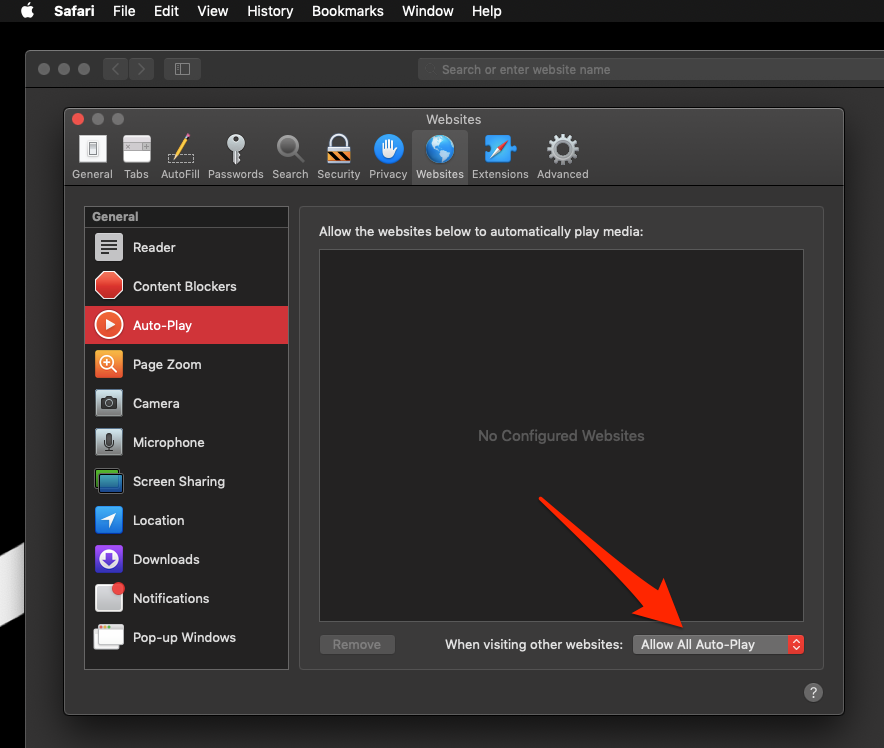
Это позволит веб-сайту воспроизводить звук и музыку из встроенных ресурсов веб-сайта в браузере Apple Safari на компьютере.
Как заблокировать доступ к автоматическому воспроизведению звука на компьютере Safari?
Мы должны знать, как блокировать веб-сайты на Mac, которые автоматически воспроизводят ненужные видео. Такие видео раздражают и забирают ненужные данные из нашего Интернета.
Вот шаги, чтобы заблокировать разрешения на звук для всех веб-сайтов в Safari на компьютере с macOS:
- Запустите приложение браузера Safari на компьютере Mac.
- Выберите Safari из опций меню.
- Выберите «Настройки…» в меню Safari.
- Перейдите на вкладку «Сайты» во всплывающем окне «Настройки».
- Выберите «Автозапуск» на боковой панели.
- Внизу выпадающего списка – При посещении других сайтов выберите Never Auto-Play.
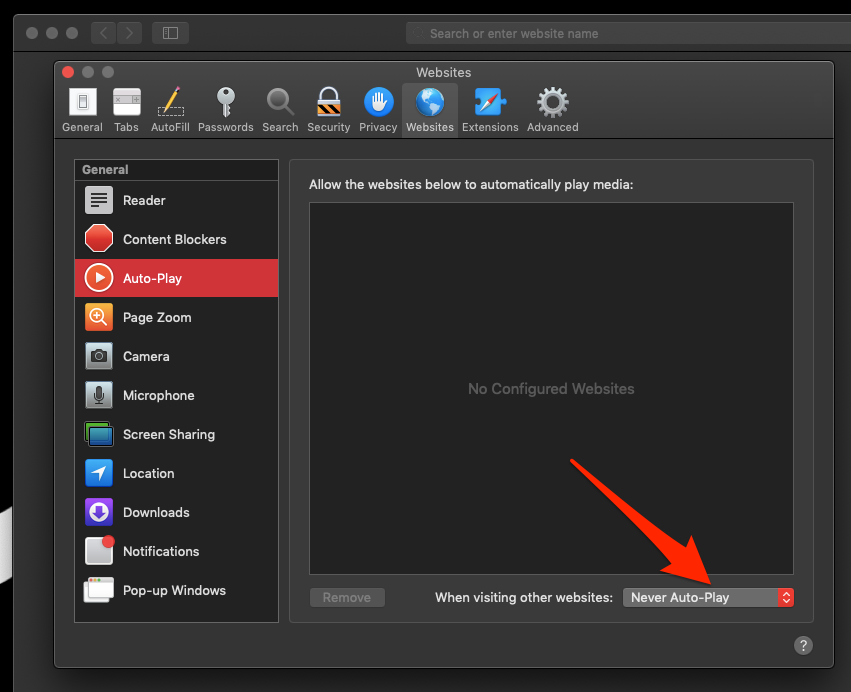
Это заблокирует и отключит доступ к звуку для веб-сайта и не позволит ему воспроизводить звук.
Итог: подключение аудио в Safari
В связи с новыми обновлениями и экспериментами, проводимыми веб-сайтами, становится крайне необходимо выбрать полезные функции и отключить те, которые не являются полезными. Функция автовоспроизведения явно раздражает. Следовательно, от него лучше отказаться.
Найдя решение для отключения автоматического воспроизведения видео, я смог помочь своему отцу и настроить его для него. Теперь его не раздражают ненужные видео и их звуки. Теперь он спокоен.
Точно так же вы также можете заблокировать разрешения для микрофона и камеры на компьютере Safari Mac. Это еще больше повысит конфиденциальность пользовательских данных в Safari.
Я надеюсь, что вы сочтете эту функцию полезной и извлечете из нее пользу. Пусть эта функция также принесет пользу вашим друзьям и членам семьи.
Наконец, вот рекомендуемые веб-браузеры для вашего компьютера и мобильного телефона, которые вам стоит попробовать.
Программы для Windows, мобильные приложения, игры - ВСЁ БЕСПЛАТНО, в нашем закрытом телеграмм канале - Подписывайтесь:)


![7+ лучших веб-браузеров для ОС Linux в 2021 году [Must Have]](https://bnar.ru/wp-content/uploads/2021/07/Linux-OS-computer-laptop-1920x1440-768x576.jpg)
![7+ лучших расширений Apple Safari в 2021 году [You Must Have]](https://bnar.ru/wp-content/uploads/2021/03/Safari-Logo-with-Orange-Gradient-background-768x432.png)

